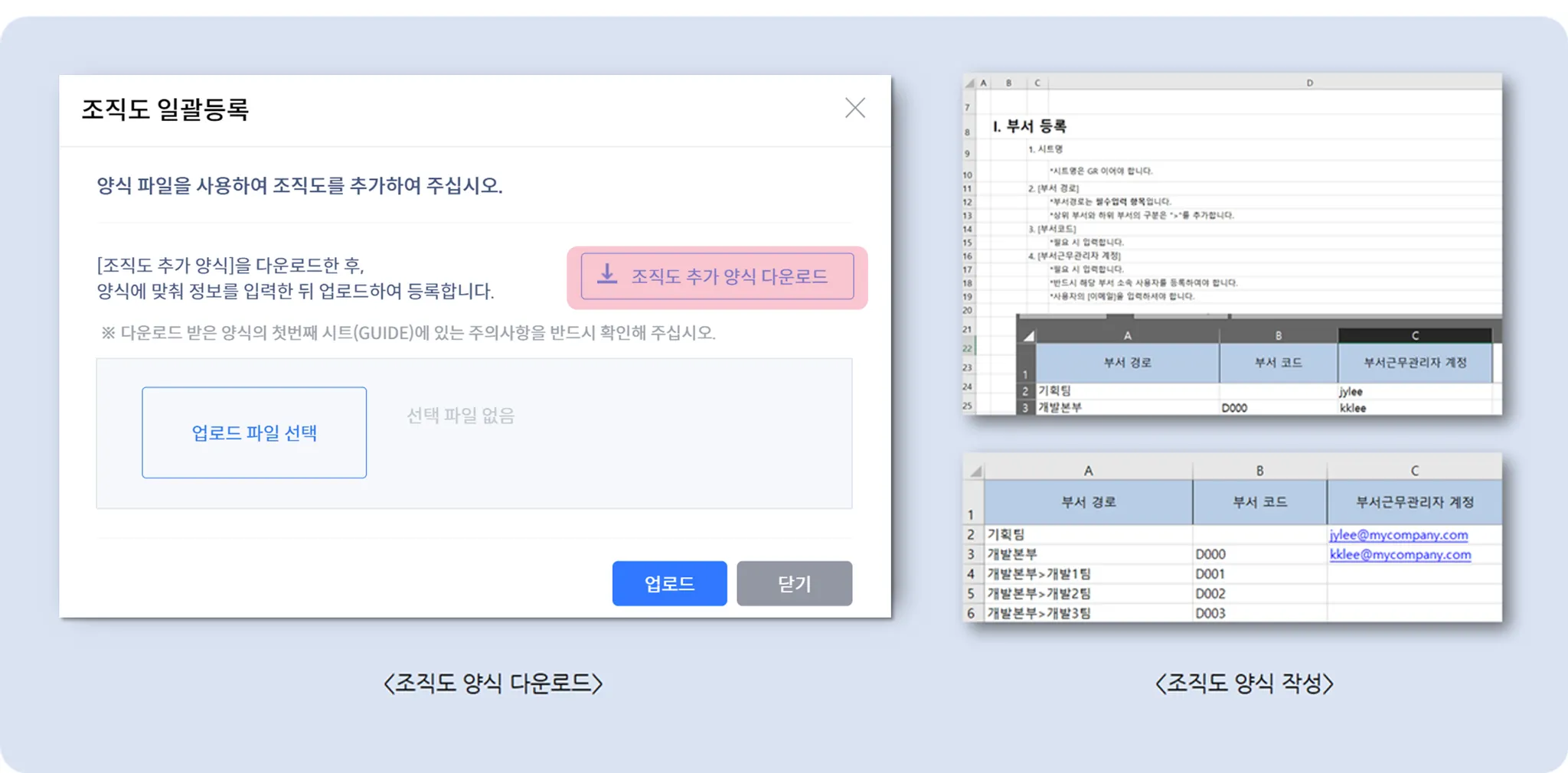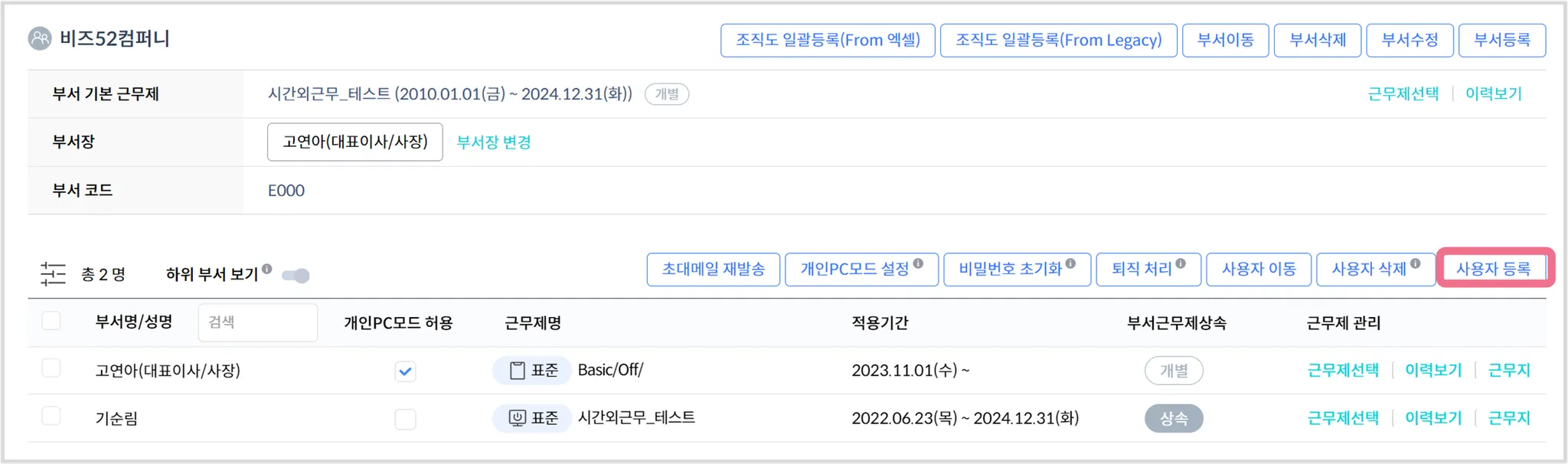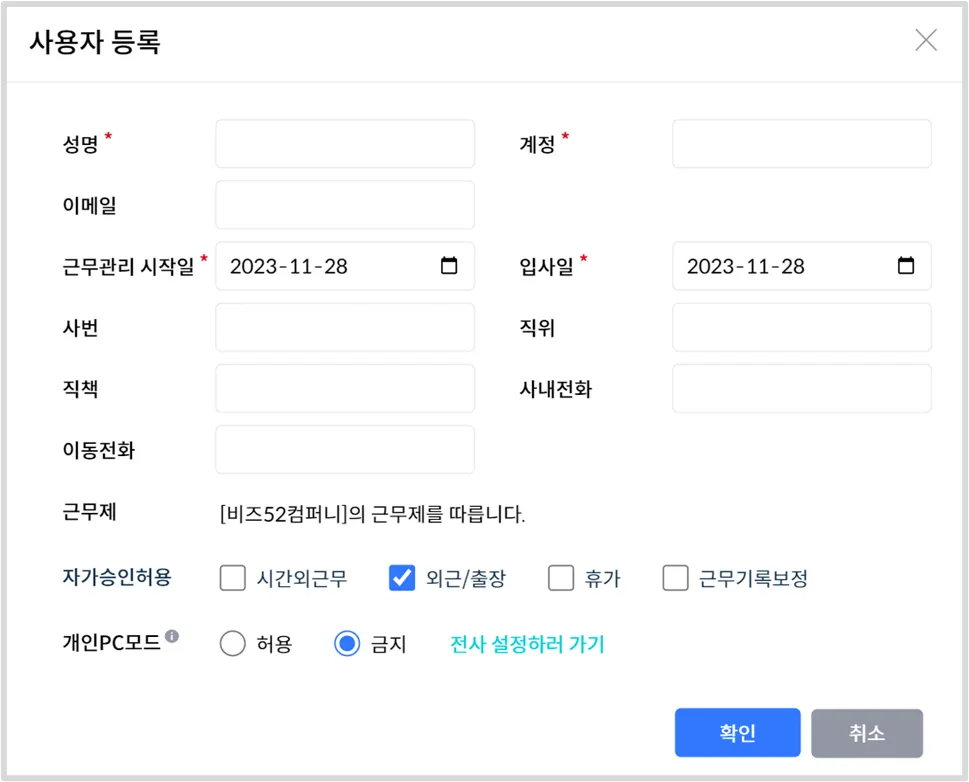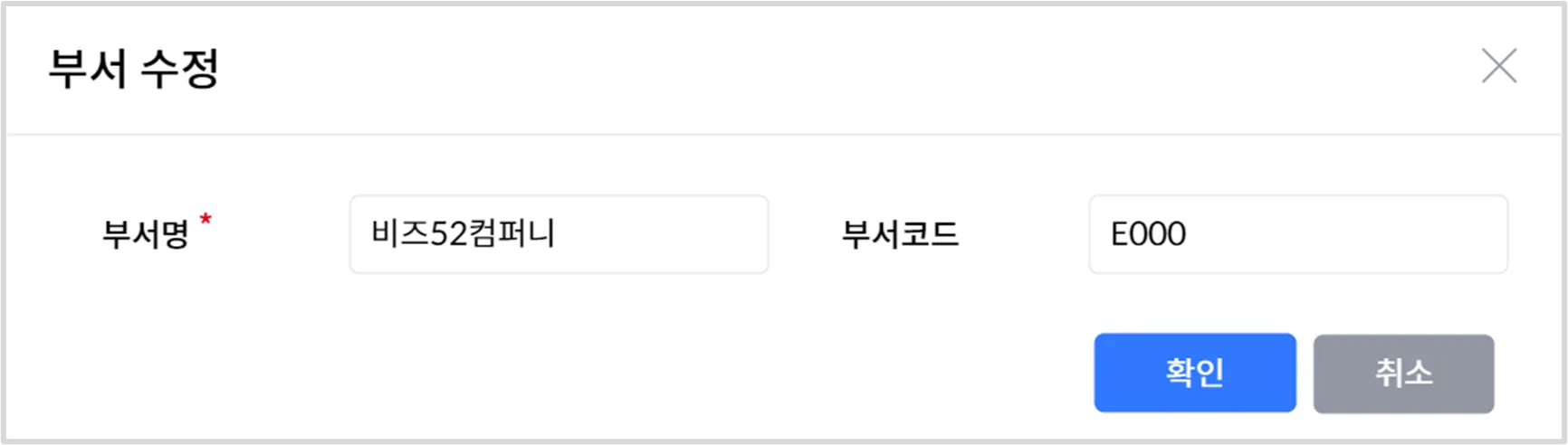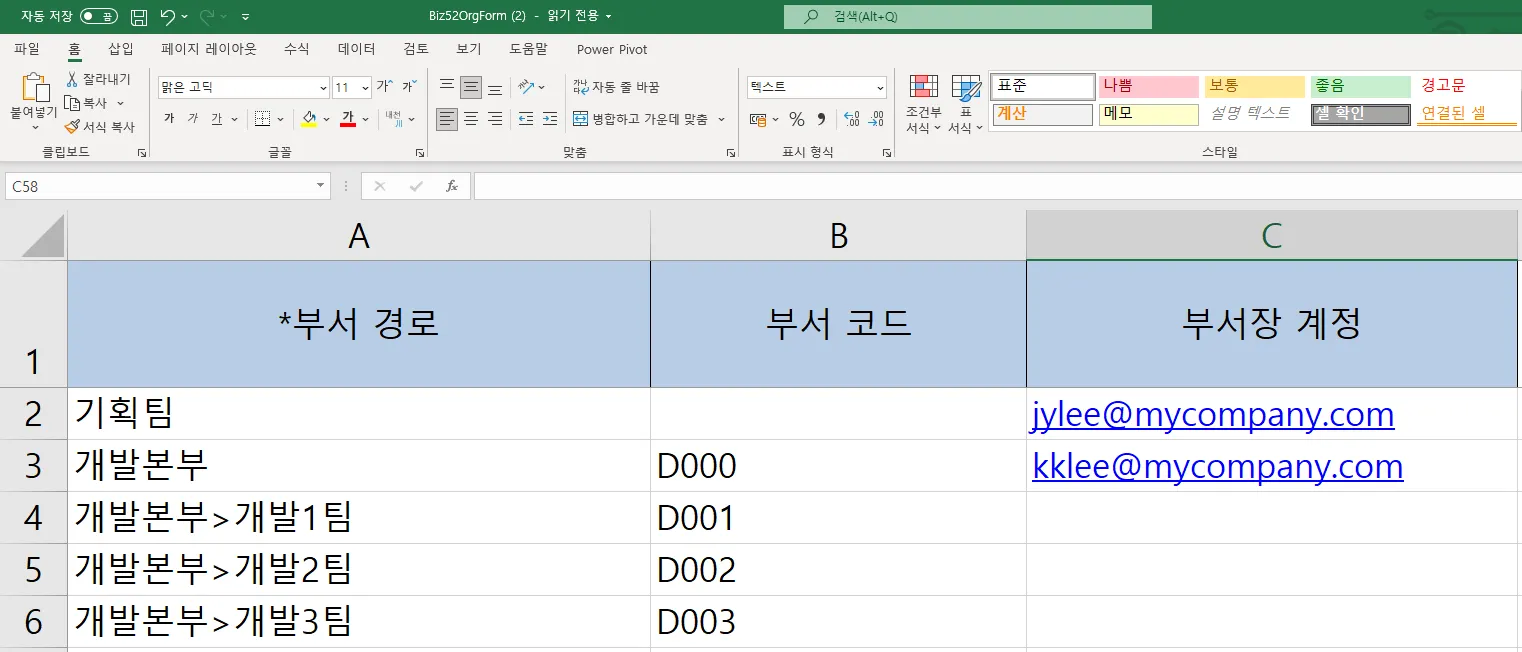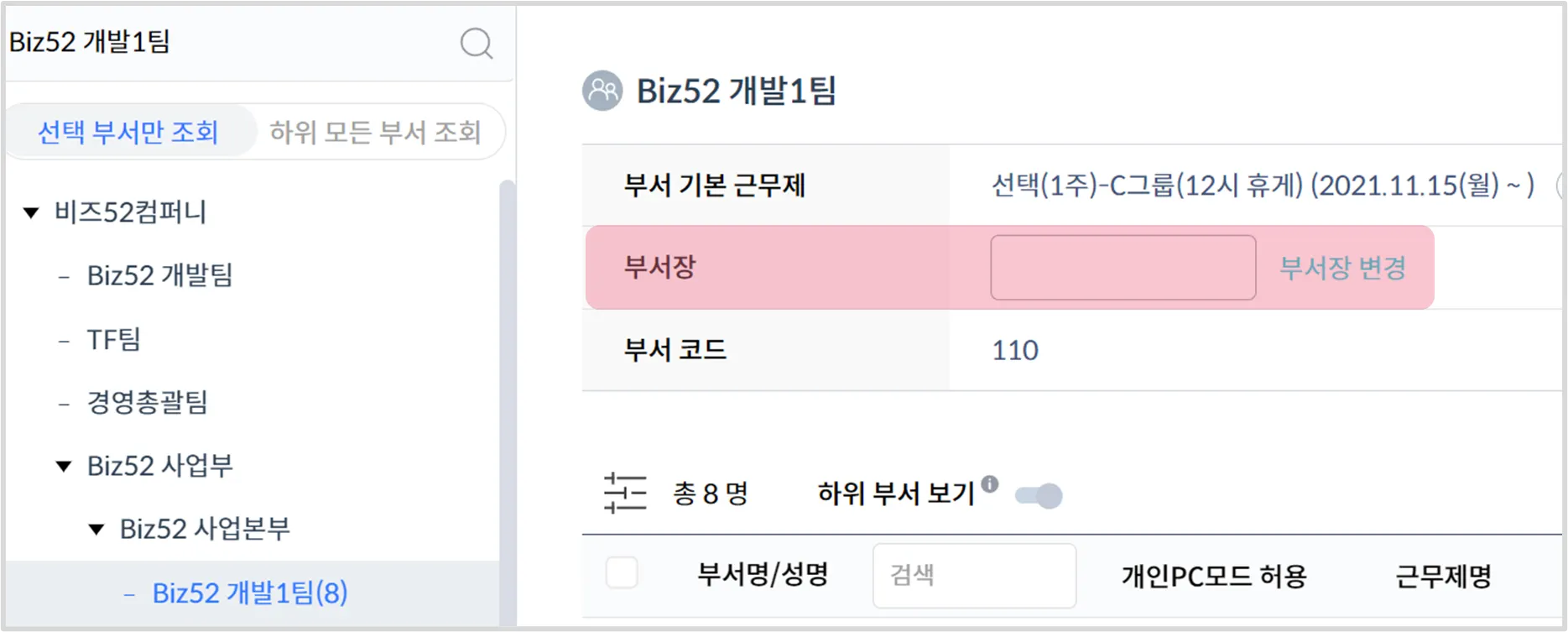자, 이제 Biz52에 구성원을 등록할 시간입니다.(❁´◡`❁) 관리자 모드> 조직 관리 및 근무제 선택에서 Biz52로 근태를 관리할 구성원들을 등록합니다. 여러 사용자를 한 번에 등록할 수도 있고 한 명씩 등록할 수도 있습니다. 물론, Biz52 사용 중 사용자 추가 등록도 가능합니다.
 목차
목차
이곳에는 다음 내용의 가이드가 있습니다! 제목을 누르시면 해당 부분으로 바로 이동합니다
구성원 등록
엑셀로 등록하기
걱정마세요~ 엑셀 양식을 활용해 많은 구성원을 한 번에 등록할 수 있습니다.
다음과 같은 상황에선 파일이 업로드 되지 않거나 오류가 발생할 수 있으니 주의해주세요!
1) 시트명을 변경하거나
2) 필수값을 입력하지 않은 경우
3) 이미 비즈52에 등록된 구성원을 재 입력하는 경우(* 회원 가입시 등록된 구성원)
개별 등록하기
아닙니다~ 사용자 등록 버튼으로 구성원을 한 명씩 등록할 수 있습니다.
※단, 변경하려는 ‘근무관리 시작일’ 이전에 근무 기록이 존재하는 경우에는 수정 불가
사용자들이 초대 메일을 못 받았대요! 어떻게 해야 하나요?
1) 전체 사용자가 못 받았을 경우 → 사용자 명단 우측 상단에 있는 초대메일 재발송 클릭
2) 소수의 사용자만 받지 못했을 경우 → 사용자 수정 속 이메일 옆 초대메일 재발송 클릭
사용자를 등록하는데 중복된 계정이라 나옵니다  해결 방법
해결 방법
부서 등록
부서 등록하기
부서 역시 엑셀로 일괄 등록하는 방법 외에 한 부서씩 개별 등록 가능합니다.
부서 수정하기
부서 이동하기
부서를 다른 부서 하위 부서로 이동하게 되거나 상위 부서로 옮겨야 한다면? 다시 등록할 필요 없이 부서를 이동시키면 됩니다!
부서장 설정하기
부서장이란? : 부서장으로 설정된 부서 구성원의 근무 요청에 대한 승인 및 통계 조회가 가능합니다.
부서 또는 사용자 삭제
더 이상 사용하지 않는 부서가 있으시다면 부서를 삭제하세요!
부서 삭제하기
좌측 조직도 트리에서 삭제할 부서를 먼저 선택 후 [부서삭제] 클릭
부서 삭제 전, 부서 내 사용자를 다른 부서로 이동하거나 삭제해야 부서 삭제가 가능합니다.
사용자 삭제하기
등록 후 사용하지 않는 사용자 계정이 있다면 삭제할 수 있습니다.
사용자 삭제를 하면 그동안 사용자의 근무 데이터까지 모두 삭제됩니다. 만약, 사용자가 퇴사하여 계정을 지우고 싶으나 근무 데이터는 보관하고 싶다면 퇴직처리를 사용하시기 바랍니다.
update: 2023.11.28